Word2010启动速度很慢怎么办
OFFICE打开很慢的方法

OFFICE打开很慢的方法1.检查系统硬件要求:首先,确保您的电脑满足OFFICE的最低系统要求。
OFFICE需要一定的处理器速度、内存和存储空间才能正常运行。
如果您的电脑配置较低,可能会导致OFFICE打开缓慢。
考虑升级您的硬件或者使用更低版本的OFFICE。
2.清理磁盘空间:磁盘空间不足可能会导致OFFICE打开缓慢。
可以使用电脑的磁盘清理工具清理不需要的文件和临时文件,释放一些磁盘空间。
此外,还可以考虑迁移一些大文件到外部存储设备或者云存储。
3.关闭不必要的启动项:在电脑启动时,有一些不必要的程序和服务会自动启动。
这些程序会占用系统资源,可能会导致OFFICE打开缓慢。
可以使用系统的任务管理器或者系统配置实用程序,禁用一些不必要的启动项。
4. 更新OFFICE软件:确保您使用的是最新版本的OFFICE软件。
Microsoft定期发布更新来修复软件的错误和改进性能。
打开OFFICE软件后,点击“文件”->“帐户”->“更新选项”来检查是否有可用的更新。
如果有更新,及时安装它们。
5.禁用不必要的插件:OFFICE软件可能会受到安装的插件的影响,导致打开缓慢。
可以打开OFFICE软件后点击“文件”->“选项”->“加载项”,禁用一些不必要的插件。
可以逐个禁用插件,然后重新启动OFFICE软件测试是否影响打开速度。
6.检查安全软件设置:一些安全软件的设置可能会干扰OFFICE软件的正常运行。
可以暂时禁用安全软件或者调整其设置,以查看是否会改善OFFICE的打开速度。
7.修复OFFICE软件:OFFICE软件中的一些错误可能导致打开缓慢。
可以尝试修复OFFICE软件来解决这些错误。
打开控制面板,选择“程序”->“卸载程序”,右键点击OFFICE软件,选择“修复”。
系统会自动检测和修复OFFICE软件中的错误。
8.优化电脑性能:进行一些系统优化操作可能会提高OFFICE的打开速度。
解决打开word文档太慢问题的9个方法
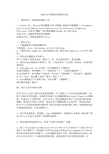
WORD 打开慢的各种解决方法一、帮助里有一项检测并修复工具。
二、normal.dot 是word通用模板文件.用查找,找到后直接删除。
C:\Documents and Settings\Administrator\Application Data\Microsoft\Templates打开word,另存为"模板",便可找到模板Normal.dot所在目录。
关闭word,资源管理器里将其删除。
如果还不行,再修复或重装Office.三、解决方法:1、下载超级兔子最新破解版本;下载地址:/soft/2389.html2、下载后双击 runme.bat 进行初始化工作,然后双击 magicset.exe打开主程序;3、首先运行超级兔子清理王;将“已安装”的项目选中,然后下一步,待全部清理后。
重启电脑;4、重启后运行超级兔子清理王,看一下是否还有“已安装”的项目,如果有重复清理;5、运行magicset.exe主程序,打开超级兔子上网精灵;在综合设置中,将右侧的“×”全部改为“√”(需要安装插件);在安全防护中,将右侧前三项选中,并点击“立即检测”;然后进行一键清除;在IE广告中,将右侧4项有“禁止”的打“√”,6、运行超级兔子IE修复专家,点击左侧“一键修复”;最后重启电脑!搞定!四、为什么打开WORD很慢打开Office 2003 的Word时速度较慢,左下角显示“正在运行病毒扫描",影响了WORD打开的速度。
这是因为安装了公式编辑器Mathtype5.0 Equation的缘故。
在装这个工具软件时,会在Office 的安装路径中装上了自动启动的WORD 模板,每次打开WORD文件时,就会以这个模板的默认方式打开,而启动WORD时Office自带的宏病毒扫描程序就会自动进行病毒扫描。
所以,如果想取消这个病毒扫描过程,可以步骤如下:1、先打开杀毒软件,到设置->详细设置下,找到嵌入式杀毒,然后将”使用Office/IE嵌入式杀毒”前面的勾取消。
excel、word、office办公软件打开缓慢解决办法

电脑运行OFFICE办公软件需要等待很长时间才打开解决办法
问题样例:
1、打开excel表格左下角提示查找打印机,然后等待很长时间
2、打开word文件运行缓慢,很长时间才打开
3、其他office打开运行慢问题
解决方法:在控制面板中,找到打印机和传真中,将自带的打印机设置成默认打印机即可,千万别将网络打印机设置成了默认的打印机。
如将Microsoft XPS Document Writer设置成默认打印机,如果需要打印的时候在选择打印机的地方,选择要打印机的打印机即可,一般出现这种问题都是电脑上的默认打印机脱机或者网络不同造成的。
解决word2010启动慢的两种方法

解决word2010启动慢的两种方法
offcie2010拥有全新的界面和强大的功能,但我们在使用的时候发现,打开文档的速度很慢。
那么下面就由店铺给大家分享下解决word2010启动慢的技巧,希望能帮助到您。
解决word2010启动慢方法一:
步骤一:打开word2010。
步骤二:工具栏选择“文件”,然后点击“选项”。
步骤三:在“word选项”对话框中,选择“加载项”。
步骤四:看到右边下面,“管理”选择“COM加载项”,点击“转到”。
步骤五:这时就可以看到COM加载项了,把不必要的加载项删除,这里把所有的COM加载项都删除了。
步骤六:同理,“管理”中选择“word加载项”点击“转到”,继续清空不必要的加载项。
步骤七:重启word2010,优化完成。
解决word2010启动慢方法二:
步骤一:启动Word 2010,单击“文件”菜单,弹出的列表单击“选项”按钮
步骤二:弹出Word选项窗口,单击左侧列表的“加载项”
步骤三:在管理选项中单击“转到”按钮
步骤四:将可用加载项列表中暂时不需要加载的项目去勾,单击“确定”
步骤五:如果是多余的加载项,直接选择并单击“删除”按钮。
office2010启动慢解决办法

Office 2010启动慢解决办法从Word2010启动的界面中我们可以看出,随Word2010一同启动的就有四个加载项之多,这无形中也就拖慢了其启动速度。
其实多数用户都是只用Word2010进行简单的文字编辑而已,其它功能基本上都是弃之不用的。
首先是打开Word2010,然后在Word2010左上角单击“文件——选项”,然后在打开的“Word选项”对话框中单击“加载项”,即可在“Word选项”对话框右侧显示“查看和管理Microsoft Office 加载项”,在“加载项”下列出了“活动应用程序加载项”和“非活动应用程序加载项”及“文档相关加载”等,并注明了加载项的名称、位置及类型,单击某一加载项后,在下面还能显示其详细信息。
此时单击“管理”COM加载项后面的“转到”按钮,调出“COM加载项”管理窗口,呈现在我们眼前的就是Word2010启动时可用的加载模块列表,比如稿纸向导加载项、书法加载项、信封向导、链接笔记加载项等组件,因为这些功能我们平时基本上不使用,所以,完全可以将这些平时不用的功能暂时禁用,将不用的功能前面的钩去掉,使之不再随Word一同启动,最后单击“确定”。
这样,当我们再次启动Word2010时,由于没有了加载项的拖累,启动Word2010时即可一点即开(启动速度也快了近5秒)。
在“查看和管理Microsoft Office加载项”窗口中,点击“管理”框右侧的三角按钮,在弹出的列表中,选择相应的加载项名称,再点击右侧的“转到”,打开相应的“模块和加载项”分类管理对话框,还可进行相应的加载项分类管理,使加载项管理更加细化。
当我们需要使用加载项模块时,只要我们在相应的加载项管理窗口中,钩选加载项,单击“确定”,重新启动Word2010时选中的加载项即可随Word2010重新启动加载,这样我们就又可以重新使用了。
其次,就是微软拼音输入法了。
在Office2010中由于捆绑了微软拼音2010,所以在成功安装Office2010后,微软拼音会在服务中自动生成一个名为Microsoft IME Dictionary Update的服务项,以自动更新输入法词库,并且还会在任务管理器中生成一个名为IMEDICTUPDATE.EXE的进程,当我们启动Word2010或其它Office组件时,默认是自动激活微软拼音输入法,这样既占用系统资源,又会增加Word2010的启动负担,拖慢启动速度,怎么办?最简单的处理方法是在打开的文档中,单击“文件——选项”,然后在打开的“选项”对话框中,单击“高级”然后在右侧的“编辑选项”组中,将“输入法控制处于活动状态”前面的钩去掉(如图5),再单击“确定”退出即可。
怎样加快Word的启动速度

怎样加快Word的启动速度
怎样加快Word2010的启动速度
怎样加快Word2010的启动速度?下面一起来看看。
1、选择“文件”选项卡
2、选择“选项”按钮
3、选择“加载项”,并单击
4、选择最下面的管理加载项,单击“转到”
5、将加载项前面的对号去掉
注意事项
请根据实际需要选择加载项的去留
Word2010简介
Microsoft Word 2010 提供了世界上最出色的功能,其增强后的功能可创建专业水准的`文档,您可以更加轻松地与他人协同工作并可在任何地点访问您的文件。
Word 2010 旨在向您提供最上乘的文档格式设置工具,利用它还可更轻松、高效地组织和编写文档,并使这些文档唾手可得,无论何时何地灵感迸发,都可捕获这些灵感。
office 2010启动慢吗,教你一招,快速提升office2010的启动速度
微软的Office软件大家是众所周知,因为在我们日常的办公领域,采用几乎都是微软的Office软件。
最近微软又推出了最新版的Office软件——Office 2010中文测试版供网友下载试用,于是怀着一棵干当“小白鼠”的心理,第一时间进行了下载、试用。
安装完成后,在试用过程中,第一感觉就是打开速度太慢,经过仔细观察,原来是软件在启动时加载的模块过多造成(如图1),那我们能不能帮其“卸载负荷”使其轻装上阵,从而加快启动速度呢?大家知道无论什么软件,在启动过程中,都需要加载相应的模块,才能完成其各项操作,Office也是如此。
随着Office 2010新功能的不断增加,启动时需要加载模块也在不断增长。
正是这启动时不断加载的模块,加重了Office组件的启动负荷,这就导致了Office组件的启动速度慢如蜗牛。
其实,在日常工作中,Office 中的很多功能我们并不常用,比如Word 2010中的稿纸、书法字帖等,如果启动时不再加载这些不常用模块,为Word 2010启动减负,其启动时肯定就会一点即开。
下面以Word 2010为例,从Word 2010 启动的界面中我们可以看出,随Word 2010一同启动的就有四个加载项之多,这无形中也就拖慢了其启动速度。
其实多数用户都是只用Word 2010进行简单的文字编辑而已,其它功能基本上都是弃之不用的。
首先是打开Word 2010,然后在Word 2010左上角单击“文件——选项”,然后在打开的“Word选项”对话框中单击“加载项”,即可在“Word选项”对话框右侧显示“查看和管理 Microsoft Office加载项”(如图2),在“加载项”下列出了“活动应用程序加载项”和“非活动应用程序加载项”及“文档相关加载”等,并注明了加载项的名称、位置及类型,单击某一加载项后,在下面还能显示其详细信息。
此时单击“管理”COM加载项后面的“转到”按钮,调出“COM加载项”管理窗口,呈现在我们眼前的就是Word 2010启动时可用的加载模块列表,比如稿纸向导加载项、书法加载项、信封向导、链接笔记加载项等组件(如图3),因为这些功能我们平时基本上不使用,所以,完全可以将这些平时不用的功能暂时禁用,将不用的功能前面的钩去掉,使之不再随Word一同启动,最后单击“确定”。
word打开很慢怎么办,Word打开慢的几种解决办法
word打开很慢怎么办,Word打开慢的几种解决办法最有效的办法:修改word的打开路径(XP可用)这个方法主要是从源头上进行提速,具体的原理是就是把N条线性的规则改为一条。
简而言之就是多条路径归一化。
但是这个方法仅仅针对XP系统的,win7目前还不进行支持,如果想实现需要借助第三方软件。
具体的步骤:在资源管理器--工具--文件夹选项--文件类型中选中扩展名为DOC,点击"高级"-选择"打开"-点击"编辑"-在"用于执行编辑的应用程序中"在/n的后而加上"%1"(注:一定要添上空格及“”号)例如:"D:/Program /Microsoft Office/OFFICE11/WINWORD.EXE" /n "%1" /dde 。
注意一定是这个顺序,其它顺序都是不对的。
取消“使用DDE”前的钩,点击确定后,你的WORD打开速度就会提高很多,没有延迟了。
同理,EXECL就是选择扩展名为XLS,用相同的方法在/e的后而加"%1",并取消“使用DDE”前的钩。
..方法二:取消宏病毒扫描程序的运行过程office安装了公式编辑器Mathtype,导致打开word时出现"正在运行病毒扫描",就会影响了打开速度。
因为安装了Mathtype,会在Office 的安装路径中装上自动启动的WORD模板的程序,每次打开WORD文件时,就会以这个模板的默认方式打开,就会启动WORD时Office自带的宏病毒扫描程序就会自动进行病毒扫描,开启这个自动扫描需要费时比较久,因此要把这个宏病毒扫描程序取消运行。
以下是步骤:(以word2007为例).打开"word"文档,在左上角的菜单选项栏里,找到最下面一行,点击“word选项”...4.打开的对话框中,在左侧的菜单栏中点击“加载项”。
解决word2010打开慢的方法步骤图(2)
解决word2010打开慢的方法步骤图(2)解决word2010打开慢方法四:取消word的拼写检查功能1. 这个方法针对的是打开已有内容的文档很慢而打开空白文档比较快的情况。
word的拼写检查功能,会在word打开的时候进行拼写检查,如果内容篇幅较长,占用的时间就会先对多些,如果想word更快,可以尝试取消word的拼写检查功能:2. 具体的步骤:3. 打开"word"文档,在左上角的菜单选项栏里,找到最下面一行,点击“word选项”4. 打开的对话框中,在左侧的菜单栏中点击“自定义”。
在自定义菜单选项下,设置“从下列位置选择命令”为“不在功能区中的命令”。
5. 滚动并选择“拼写检查”。
单击“添加”-“确定”。
解决word2010打开慢方法五:重设网络打印机或者重设打印机1. 如果安装了网络打印机,则先断开网络检查下,word如果提高了打开速度,则说明问题在网络打印机上,这时需要把默认打印机重设一下,或重装一下打印机。
2. 具体的步骤:3. 在“控制面板”,打开“设备和打印机”4. 在空白处,右键点击,在菜单栏里选择“添加打印机”,打开添加打印机向导窗口。
5. 选择“添加本地打印机”,然后点击下一步。
6. 单击“创建新端口”,然后单击端口类型选项中单击“Local Port”。
7. 在端口名框中,键入以下格式的打印机的路径,其中 server 是打印服务器的名称,而 printer 是打印机名:// server / printer8. 添加LOCAL PORT时,会提示那个端口已经存在.则在添加打印机和传真那里点击空白处,右键――服务器属性,把本地端口、网络端口和驱动程序全部删完。
按照表中的步骤,一步一步进行。
解决word2010打开慢方法六:清理系统插件或者注册表电脑中的插件或者某些注册表影响了word,使得word的打开速度下降,这时候你清理下电脑的插件或者注册表,不仅提高了电脑的速度,也能提高word的速度。
word打开很慢
Word打开很慢引言Microsoft Word是一款广泛使用的文字处理软件,在日常工作和学习中,我们经常需要使用它来编辑和格式化文档。
然而,有时我们可能会遇到打开Word文档变得很慢的情况。
这个问题的存在可能会严重影响我们的工作效率。
本文将探讨可能导致Word打开缓慢的原因,并提供一些解决方案来解决这个问题。
可能的原因Word打开缓慢的原因有很多,以下是一些常见的原因:1.文件过大 - 如果我们的Word文件包含大量的内容、图片或者嵌入的对象,那么打开这样的文件可能需要更长的时间。
2.电脑性能 - 如果我们的电脑配置较低,例如内存不足或处理器速度较慢,那么打开Word文档的速度可能会受到限制。
3.被损坏的模板和插件 - 如果我们在使用Word时安装了一些不兼容的插件或者使用了受损的模板,这都可能导致Word打开缓慢。
4.病毒和恶意软件 - 电脑感染了病毒或恶意软件可能会导致Word运行缓慢,因为它们可能会占用系统资源。
解决方案下面是一些解决Word打开缓慢问题的方法:1. 优化Word文档•删除不必要的内容:对于大型的Word文档,我们可以检查并删除不必要的内容,如多余的空行、段落、页眉页脚等,以减小文件大小。
•压缩图片:如果Word文档中包含大量的图片,我们可以尝试使用压缩工具将图片压缩,减小文件大小。
2. 优化电脑性能•升级硬件:如果电脑配置较低,我们可以考虑升级硬件,如增加内存、更换更快的处理器等,以提升电脑性能和Word打开速度。
•关闭不必要的应用程序:在打开Word文档之前,关闭一些不必要的应用程序和进程,以释放系统资源,提高Word的运行速度。
3. 管理插件和模板•卸载不必要的插件:打开Word,点击“文件”菜单,选择“选项”,在打开的窗口中选择“添加功能”选项卡,卸载不需要的插件。
•更新插件和模板:确保所有已安装的插件和模板都是最新版本,以兼容最新版本的Word。
4. 防止病毒和恶意软件•安装杀毒软件:在电脑上安装可信赖的杀毒软件,并定期进行全盘扫描,确保系统没有病毒和恶意软件。
- 1、下载文档前请自行甄别文档内容的完整性,平台不提供额外的编辑、内容补充、找答案等附加服务。
- 2、"仅部分预览"的文档,不可在线预览部分如存在完整性等问题,可反馈申请退款(可完整预览的文档不适用该条件!)。
- 3、如文档侵犯您的权益,请联系客服反馈,我们会尽快为您处理(人工客服工作时间:9:00-18:30)。
①首先启动Word2010,然后单击进入“文件”选项卡,
选择左边的“选项”按钮;
②此时,会弹出一个“Word 选项”对话框窗口,在左边
单击“加载项”按钮;
③这是我们就可以看到“查看和管理Microsoft Office 加载项”这里面是Word2010加载的所有东东,我们只需单击最下面“管理”旁边的“转到”按钮;
④在“COM 加载项”将不需要加载的项目全部取消勾(其实都没什么用,可以将勾全部取消掉,我就是这样设置的),最后确定即可。
全部设置完毕后将Word2010关闭,然后再次启动,你就可以看到很明显的效果了,速度比以前快上N倍。
